Lasercutter: Unterschied zwischen den Versionen
Keine Bearbeitungszusammenfassung |
(→Gravieren: Kommentar zu verschwommenen Motiven hinzugefügt) |
||
| (8 dazwischenliegende Versionen von 3 Benutzern werden nicht angezeigt) | |||
| Zeile 4: | Zeile 4: | ||
= Regeln zur Nutzung = | = Regeln zur Nutzung = | ||
* Der Lasercutter ist nur nach Einführung durch eine Person aus dem Arbeitskreis Lasercutter zu nutzen | * Der Lasercutter ist nur nach Einführung durch eine Person aus dem Arbeitskreis Lasercutter zu nutzen (Matrix Chat: #lasercutter:matrix.cccgoe.de) | ||
* Der Lasercutter darf nicht unbeaufsichtigt genutzt werden | * Der Lasercutter darf nicht unbeaufsichtigt genutzt werden | ||
* Längere Nutzung ist vorher im Matrix Chat im Raum Neotopia anzukündigen | * Längere Nutzung ist vorher im Matrix Chat im Raum Neotopia anzukündigen | ||
= Technische Daten = | = Technische Daten = | ||
{| class="wikitable" | {| class="wikitable" | ||
|- | |||
| Modell || Laser Engraving Machine Model: KN-7050 | |||
|- | |||
| Datenblatt / User Manual || (Wo ist die CD?) | |||
|- | |- | ||
| Typ || CO<sub>2</sub> Laser | | Typ || CO<sub>2</sub> Laser | ||
|- | |||
| Wellenlängen || 9,4 und 10,6 µm | |||
|- | |- | ||
| Leistung || 80 Watt | | Leistung || 80 Watt | ||
|- | |||
| Laserklasse || IV | |||
|- | |- | ||
| Laserraum (BxTxH): || 68 cm x 50 cm x 18 cm | | Laserraum (BxTxH): || 68 cm x 50 cm x 18 cm | ||
| Zeile 63: | Zeile 70: | ||
Wenn man Stencil Schablonen herstellt, müssen alle weißen Flächen eines Motivs miteinander verbunden sein. Dazu muss das Motiv entsprechend aufbereitet werden. Inkscape kann dabei eine große Hilfe sein. Damit lassen sich schwarz-weiß Bilder sehr schnell und einfach vektorisieren. Anschließend können leicht an allen möglichen Stellen unauffällige Stege eingebaut werden. | Wenn man Stencil Schablonen herstellt, müssen alle weißen Flächen eines Motivs miteinander verbunden sein. Dazu muss das Motiv entsprechend aufbereitet werden. Inkscape kann dabei eine große Hilfe sein. Damit lassen sich schwarz-weiß Bilder sehr schnell und einfach vektorisieren. Anschließend können leicht an allen möglichen Stellen unauffällige Stege eingebaut werden. | ||
=== Stencil Schriftarten === | |||
Schriften auf Stencil Schablonen sind aus demselben Grund auf die gleiche Weise vorzubereiten. Viel einfacher ist es natürlich, wenn man gleich Schriftarten verwendet, die für Stencil optimiert sind. Nachfolgend werden einige Schriftarten aufgelistet. | Schriften auf Stencil Schablonen sind aus demselben Grund auf die gleiche Weise vorzubereiten. Viel einfacher ist es natürlich, wenn man gleich Schriftarten verwendet, die für Stencil optimiert sind. Nachfolgend werden einige Schriftarten aufgelistet. | ||
[[Datei:Stencilschriftarten.png|mini]] | |||
{| class="wikitable" | {| class="wikitable" | ||
| Zeile 84: | Zeile 95: | ||
|- | |- | ||
| stencilla || || https://www.dafont.com/stencilla.font | | stencilla || || https://www.dafont.com/stencilla.font | ||
|- | |||
| Blackout (36C3 Schriftart) || || https://github.com/theleagueof/blackout | |||
|} | |} | ||
| Zeile 125: | Zeile 138: | ||
* um hinterher die Außenlinie auszuschneiden, in den Layer-Einstellungen neben 'Interval (mm)' auf 'Advanced' klicken und dort Power und Speed einstellen. | * um hinterher die Außenlinie auszuschneiden, in den Layer-Einstellungen neben 'Interval (mm)' auf 'Advanced' klicken und dort Power und Speed einstellen. | ||
* Eine Gravurtabelle zum Testen der Graviereigenschaften von Materialien kann im Neotopia GitLab gefunden werden: https://git.cccgoe.de/h8/lasercutter-gravurtabelle | * Eine Gravurtabelle zum Testen der Graviereigenschaften von Materialien kann im Neotopia GitLab gefunden werden: https://git.cccgoe.de/h8/lasercutter-gravurtabelle | ||
* Bei hoher Gravurgeschwindigkeit kann ein Effekt entstehen, der das Motiv verschwommen wirken lässt. Dieser Effekt resultiert aus einem Versatz zwischen dem Zeilenweisen scannen von links und rechts. Dem Problem kann begegnet werden, indem man nur in eine Richtung scannt (und in die andere Richtung 'leer' fährt) oder indem man die Gravurgeschwindigkeit reduziert. | |||
{| class="wikitable" | {| class="wikitable" | ||
| Zeile 130: | Zeile 144: | ||
! Material !! Geschwindigkeit (mm/s) !! Power !! Bemerkungen | ! Material !! Geschwindigkeit (mm/s) !! Power !! Bemerkungen | ||
|- | |- | ||
| Sperrholz || 240 mm/s || 15% || trägt eine sehr feine Schicht ab und färbt das Sperrholz in einem angenehmen hellen Braunton | | Sperrholz || 240 mm/s || 15% || trägt eine sehr feine Schicht ab und färbt das Sperrholz in einem angenehmen hellen Braunton; feine Strukturen können durch die hohe Geschwindigkeit etwas 'verschwommen' wirken | ||
|- | |||
| Sperrholz || 120 mm/s || 15% || trägt eine etwas dickere Schicht ab und färbt das Sperrholz in einem mittleren Braunton; feine Strukturen haben keinen so starken verschwimmenden Effekt der Schrift, wie bei 240 mm/s | |||
|- | |- | ||
| Plexiglas || 200 mm/s || 15% || Line oder Fill möglich. Ohne Folie gravieren. | | Plexiglas || 200 mm/s || 15% || Line oder Fill möglich. Ohne Folie gravieren. | ||
Aktuelle Version vom 29. Juli 2020, 23:10 Uhr
Regeln zur Nutzung[Bearbeiten]
- Der Lasercutter ist nur nach Einführung durch eine Person aus dem Arbeitskreis Lasercutter zu nutzen (Matrix Chat: #lasercutter:matrix.cccgoe.de)
- Der Lasercutter darf nicht unbeaufsichtigt genutzt werden
- Längere Nutzung ist vorher im Matrix Chat im Raum Neotopia anzukündigen
Technische Daten[Bearbeiten]
| Modell | Laser Engraving Machine Model: KN-7050 |
| Datenblatt / User Manual | (Wo ist die CD?) |
| Typ | CO2 Laser |
| Wellenlängen | 9,4 und 10,6 µm |
| Leistung | 80 Watt |
| Laserklasse | IV |
| Laserraum (BxTxH): | 68 cm x 50 cm x 18 cm |
Lasercutter ansprechen[Bearbeiten]
- Cutter ist auf 172.16.1.1/24
- entsprechend: eigene IP in diesem Netz am PC konfigurieren
- RDWorks: Software mit G-Code-Generierung, Installer liegt auf dem NAS (Software/Lasercutter/cdrom)
- unter Software/Lasercutter/RDWorksV8 liegt eine komplette Installation, die kopiert und unter Wine benutzt werden kann
- Alternativ findet man RDWorksV8 auch bei Thunder Laser. Scheinbar läuft diese Version aber nicht unter Wine ...
- Manual des Lasercutter HMI von Thunder Laser
Dateien vorbereiten[Bearbeiten]
Inkscape[Bearbeiten]
How to Use[Bearbeiten]
- Basiseinheit auf mm stellen (Datei -> Dokumenteneinstellungen)
- Export aus Inkscape (Speichern unter / Shift+CTRL+S):
- DXF-Format: Funktioniert ganz gut, kann aber nur Vektorgrafiken und keine enthaltenen Bitmaps.
- Wichtig(!): DFX im Format "AutoCAD DFX R14" speichern
- Schrift vor dem Exportieren in Pfaden umwandeln (Pfad -> Objekt in Pfad umwandeln)
- in den Exporteinstellungen "Basiseinheit: mm" auswählen
- DXF-Format: Funktioniert ganz gut, kann aber nur Vektorgrafiken und keine enthaltenen Bitmaps.
- Schrift aus einzelnen Linien zum Gravieren erstellen:
- Erweiterungen -> Rendern -> Hershey-Text
- Schneiden im 'cut'-Modus
Hilfreiche Plugins[Bearbeiten]
- LasercutBox: Kann geschlossene Quader erstellen, ermöglicht das Einstellen der Schnittbreite des Lasers (bessere Passform an der Verbindungsnuten)
- Boxmaker: Kann verschiedene Typen von Boxen erstellen → geschlossene Quader, offene Quader, Regale; Schnittbreite des Lasers ist nicht einstellbar
- Knob Scale Generator: Erlaubt das einfache erstellen von Skalen für Drehknöpfe; viele Einstellmöglichkeiten
RDWorks[Bearbeiten]
- Grrrr.
- Eine etwas ausführlichere Beschreibung von RDWorks findet man hier: http://www.thunderlaser.com/download/down/Thunder%20Laser%20Software%20RDWorksV8.0%20USER%20MANUAL.pdf
- Falls UI-Texte nicht lesbar, ist vermutlich Sprache verstellt: 2. Menü von rechts (ALT+H) -> Language
- kann DXF-Dateien und diverse Pixelgrafiken importieren (SVG aber offenbar nicht)
- verschiedene Layer (= Farben in der unteren Leiste) für verschiedene Laser-Einstellungen
- Bitmaps zum Gravieren
- "Download" heißt: Upload zum Lasercutter
- Unter "Config -> Settings" kann der Ausgangspunkt des Lasers eingestellt werden (default: "oben rechts")
Stencil Schablonen[Bearbeiten]
Wenn man Stencil Schablonen herstellt, müssen alle weißen Flächen eines Motivs miteinander verbunden sein. Dazu muss das Motiv entsprechend aufbereitet werden. Inkscape kann dabei eine große Hilfe sein. Damit lassen sich schwarz-weiß Bilder sehr schnell und einfach vektorisieren. Anschließend können leicht an allen möglichen Stellen unauffällige Stege eingebaut werden.
Stencil Schriftarten[Bearbeiten]
Schriften auf Stencil Schablonen sind aus demselben Grund auf die gleiche Weise vorzubereiten. Viel einfacher ist es natürlich, wenn man gleich Schriftarten verwendet, die für Stencil optimiert sind. Nachfolgend werden einige Schriftarten aufgelistet.
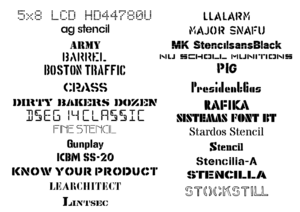
| Schriftarten | Vorschau | Link |
|---|---|---|
| 5x8 LCD HD44780U | https://www.dafontfree.net/freefonts-5x8-lcd-hd44780u-a02-f91293.htm | |
| DSEG14 Classic | https://fontlibrary.org/en/font/dseg14 | |
| AG Stencil | https://www.dafont.com/ag-stencil.font | |
| Fine stencil | https://www.dafontfree.net/freefonts-fine-stencil-f14782.htm | |
| SISTEMAS FONT BT | https://www.dafont.com/sistemas-font-bt.font | |
| Stardos Stencil | https://fonts.google.com/specimen/Stardos+Stencil | |
| stencilla | https://www.dafont.com/stencilla.font | |
| Blackout (36C3 Schriftart) | https://github.com/theleagueof/blackout |
Einstellungen[Bearbeiten]
Schneiden[Bearbeiten]
- Layer im Modus 'cut'
WICHTIG: Der Lasercutter wurde im April 2019 neu justiert. Deshalb bitte die Parameter vor dem Lasern testen!
| Material | Geschwindigkeit (mm/s) | Power | Bemerkungen |
|---|---|---|---|
| Papier 130 g/m² | |||
| Karton 250 g/m² | |||
| Fotokarton 300 g/m² | |||
| Kraftpapier 410 g/m² (Bastelkarton) | |||
| Wellpappe (einfach gewellt, 3 mm) | 40 mm/s | 25 % | |
| Sperrholz 3 mm | 37mm/s | 70% | wenn Werkstück eben und im Fokus (neue Parameter seit 04.2019) |
| Sperrholz Pappel, 4 mm | |||
| Acryl 15 mm | |||
| "Schild" zweifarbig, lasertauglich, ca. 1,5 mm Dicke | 25 mm/s | 70% | |
| Plexiglas 3 mm Stärke | 18 mm/s | 70% | Mit Folie schneiden |
Gravieren[Bearbeiten]
- Layer im Modus 'scan' - sowohl für Bitmaps als auch Vektor-Elemente möglich
- um Bitmaps in Graustufen zu gravieren, muss in den Layer-Einstellungen in RDWorks der Haken bei 'Output direct' gesetzt werden.
- um hinterher die Außenlinie auszuschneiden, in den Layer-Einstellungen neben 'Interval (mm)' auf 'Advanced' klicken und dort Power und Speed einstellen.
- Eine Gravurtabelle zum Testen der Graviereigenschaften von Materialien kann im Neotopia GitLab gefunden werden: https://git.cccgoe.de/h8/lasercutter-gravurtabelle
- Bei hoher Gravurgeschwindigkeit kann ein Effekt entstehen, der das Motiv verschwommen wirken lässt. Dieser Effekt resultiert aus einem Versatz zwischen dem Zeilenweisen scannen von links und rechts. Dem Problem kann begegnet werden, indem man nur in eine Richtung scannt (und in die andere Richtung 'leer' fährt) oder indem man die Gravurgeschwindigkeit reduziert.
| Material | Geschwindigkeit (mm/s) | Power | Bemerkungen |
|---|---|---|---|
| Sperrholz | 240 mm/s | 15% | trägt eine sehr feine Schicht ab und färbt das Sperrholz in einem angenehmen hellen Braunton; feine Strukturen können durch die hohe Geschwindigkeit etwas 'verschwommen' wirken |
| Sperrholz | 120 mm/s | 15% | trägt eine etwas dickere Schicht ab und färbt das Sperrholz in einem mittleren Braunton; feine Strukturen haben keinen so starken verschwimmenden Effekt der Schrift, wie bei 240 mm/s |
| Plexiglas | 200 mm/s | 15% | Line oder Fill möglich. Ohne Folie gravieren. |
| Rettungsdecke, goldene Seite nach oben | Sieb aus bereits als Raster angelegtem s/w-Bitmap: Scan-Mode X_unilateralism; Sieb-Löcher-Abstand ca. 7-8px | ||
| Tonzeichenpapier (Bastelpapier) 135 g/m² | |||
| "Schild" zweifarbig, lasertauglich, ca. 1,5mm Dicke | Abtragen der oberen (dünneren) Schicht | ||
| Toast Vollkorn, ohne Konservierungsstoffe | nach Gravieren nicht mehr verzehren |
Wilde unsortierte Informationen[Bearbeiten]
- Passwörter für Factory Reset: CC8888 und HF8888
- Übereinander liegende Striche werden mehrfach abgefahren. Es sollte also dafür gesorgt werden, dass Linien nicht übereinander liegen.
Stand[Bearbeiten]
- Das kleine Plexiglas-Plättchen (rot) am Bändchen (rot) ist die Fokussierhilfe
- Eine Messung mit dickem durchsichtigem Acryl hat gezeigt, dass die Fokussierhilfe eine nahezu perfekte Höhe hat.
- Der Wabentisch, auf dem das Werkstück aufliegt, ist erheblich gebogen. Die Ränder sind deutlich höher als die Mitte des Tisches. Kleine Werkstücke müssen deshalb in der Mitte des Tisches platziert und fokussiert werden.
- Um das Problem zu beseitigen, wurde eine Auflage auf den Wabentisch aufgebracht. Die Auflage besteht aus zwei Stegen vorn und hinten, welche mit mehreren Dreieckprofilen miteinander verbunden sind. Prinzip: [[1]]
- Keine Cuts bei manchen Ausgabefiles aus RDWorks:
- mit Minimal-Power bei 10% kein Feuern des Lasers
- ab 11% passiert was
- Optik:
- Optik wurde im April 2019 neu eingestellt.
- Mit einer Laserdiode am Ausgang der Laserröhre wurden die Spiegel eingestellt
- Es gibt noch Probleme bei der optimalen Einstellung des Laserkopfs. Eine Lösung dafür ist in Planung.
- Der Fokus ist nun über den gesamten Arbeitsbereich ziemlich gleich.
- Strahl scheint halbwegs senkrecht zu sein, aktuell (Sep 2018) wohl nach vorne zunehmend schräger
- Optik wurde im April 2019 neu eingestellt.
TODO:[Bearbeiten]
- Hardware/Elektronik:
- Override-Switch abklemmen
- mehr Sicherheitsswitches
- Amperemeter
- Lüftung
- Einschalten mit Laser, Nachlauf
- Leistungsregelung
- Lärmdämpfung
- Luftfilter (Gestank)
- mehr Bilder fürs Wiki
Galerie[Bearbeiten]
-
Der Lasercutter
-
Test verschiedener Laserstärken und Geschwindigkeiten (3 mm Sperrholz)
-
Gravurtabelle auf 3 mm Sperrholz (04.05.2019)
-
Verschiedene Graviermodi
-
Mini-Erweiterungen für Siedler von Catan
-
Propagandaschild
-
Gelaserter Feminismus
-
Frauenkampftag 2019







